ansys建模与网格划分指南
- 格式:pdf
- 大小:858.68 KB
- 文档页数:5

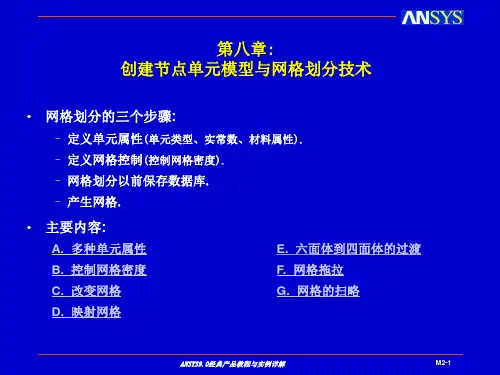


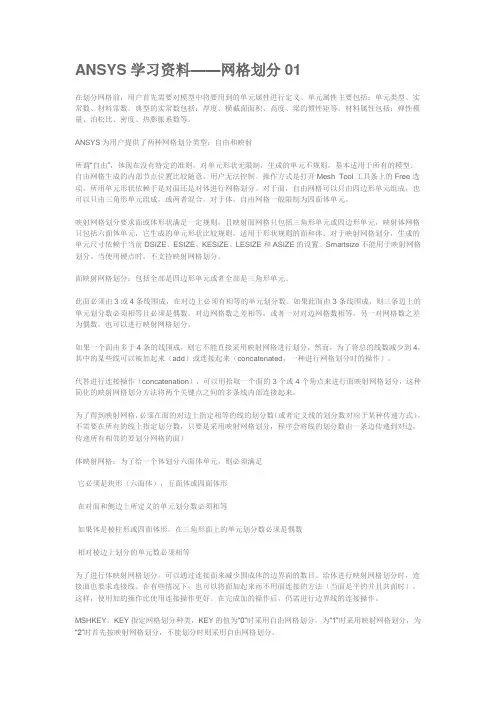
ANSYS学习资料——网格划分01在划分网格前,用户首先需要对模型中将要用到的单元属性进行定义。
单元属性主要包括:单元类型、实常数、材料常数。
典型的实常数包括:厚度、横截面面积、高度、梁的惯性矩等。
材料属性包括:弹性模量、泊松比、密度、热膨胀系数等。
ANSYS为用户提供了两种网格划分类型:自由和映射所谓“自由”,体现在没有特定的准则,对单元形状无限制,生成的单元不规则,基本适用于所有的模型。
自由网格生成的内部节点位置比较随意,用户无法控制。
操作方式是打开Mesh Tool工具条上的Free选项。
所用单元形状依赖于是对面还是对体进行网格划分。
对于面,自由网格可以只由四边形单元组成,也可以只由三角形单元组成,或两者混合。
对于体,自由网格一般限制为四面体单元。
映射网格划分要求面或体形状满足一定规则,且映射面网格只包括三角形单元或四边形单元,映射体网格只包括六面体单元,它生成的单元形状比较规则,适用于形状规则的面和体。
对于映射网格划分,生成的单元尺寸依赖于当前DSIZE、ESIZE、KESIZE、LESIZE和ASIZE的设置。
Smartsize不能用于映射网格划分。
当使用硬点时,不支持映射网格划分。
面映射网格划分:包括全部是四边形单元或者全部是三角形单元。
此面必须由3或4条线围成,在对边上必须有相等的单元划分数。
如果此面由3条线围成,则三条边上的单元划分数必须相等且必须是偶数。
对边网格数之差相等,或者一对对边网格数相等,另一对网格数之差为偶数,也可以进行映射网格划分。
如果一个面由多于4条的线围成,则它不能直接采用映射网格进行划分,然而,为了将总的线数减少到4,其中的某些线可以被加起来(add)或连接起来(concatenated,一种进行网格划分时的操作)。
代替进行连接操作(concatenation),可以用拾取一个面的3个或4个角点来进行面映射网格划分,这种简化的映射网格划分方法将两个关键点之间的多条线内部连接起来。
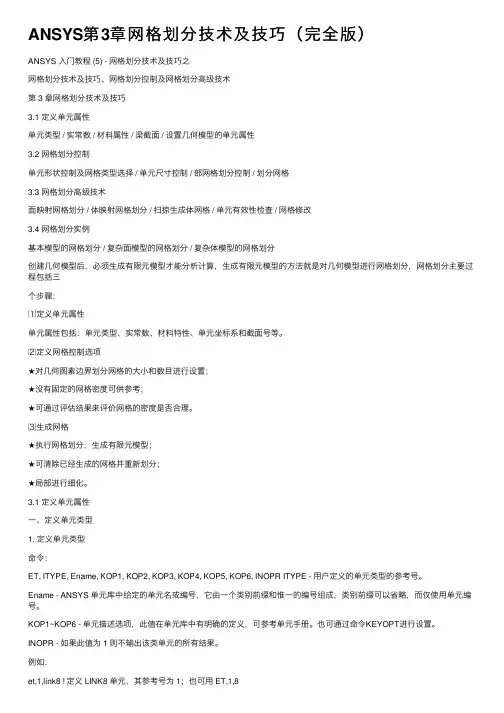
ANSYS第3章⽹格划分技术及技巧(完全版)ANSYS ⼊门教程 (5) - ⽹格划分技术及技巧之⽹格划分技术及技巧、⽹格划分控制及⽹格划分⾼级技术第 3 章⽹格划分技术及技巧3.1 定义单元属性单元类型 / 实常数 / 材料属性 / 梁截⾯ / 设置⼏何模型的单元属性3.2 ⽹格划分控制单元形状控制及⽹格类型选择 / 单元尺⼨控制 / 部⽹格划分控制 / 划分⽹格3.3 ⽹格划分⾼级技术⾯映射⽹格划分 / 体映射⽹格划分 / 扫掠⽣成体⽹格 / 单元有效性检查 / ⽹格修改3.4 ⽹格划分实例基本模型的⽹格划分 / 复杂⾯模型的⽹格划分 / 复杂体模型的⽹格划分创建⼏何模型后,必须⽣成有限元模型才能分析计算,⽣成有限元模型的⽅法就是对⼏何模型进⾏⽹格划分,⽹格划分主要过程包括三个步骤:⑴定义单元属性单元属性包括:单元类型、实常数、材料特性、单元坐标系和截⾯号等。
⑵定义⽹格控制选项★对⼏何图素边界划分⽹格的⼤⼩和数⽬进⾏设置;★没有固定的⽹格密度可供参考;★可通过评估结果来评价⽹格的密度是否合理。
⑶⽣成⽹格★执⾏⽹格划分,⽣成有限元模型;★可清除已经⽣成的⽹格并重新划分;★局部进⾏细化。
3.1 定义单元属性⼀、定义单元类型1. 定义单元类型命令:ET, ITYPE, Ename, KOP1, KOP2, KOP3, KOP4, KOP5, KOP6, INOPR ITYPE - ⽤户定义的单元类型的参考号。
Ename - ANSYS 单元库中给定的单元名或编号,它由⼀个类别前缀和惟⼀的编号组成,类别前缀可以省略,⽽仅使⽤单元编号。
KOP1~KOP6 - 单元描述选项,此值在单元库中有明确的定义,可参考单元⼿册。
也可通过命令KEYOPT进⾏设置。
INOPR - 如果此值为 1 则不输出该类单元的所有结果。
例如:et,1,link8 ! 定义 LINK8 单元,其参考号为 1;也可⽤ ET,1,8定义et,3,beam4 ! 定义 BEAM4 单元,其参考号为 3;也可⽤ ET,3,4 定义2. 单元类型的 KEYOPT命令:KEYOPT, ITYPE, KNUM, VALUEITYPE - 由ET命令定义的单元类型参考号。
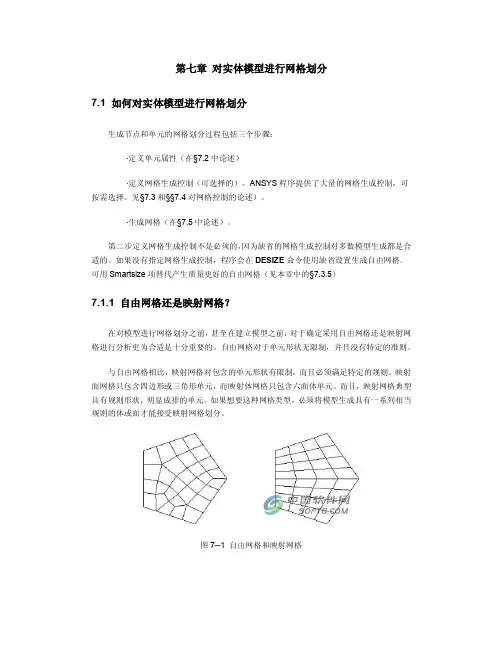
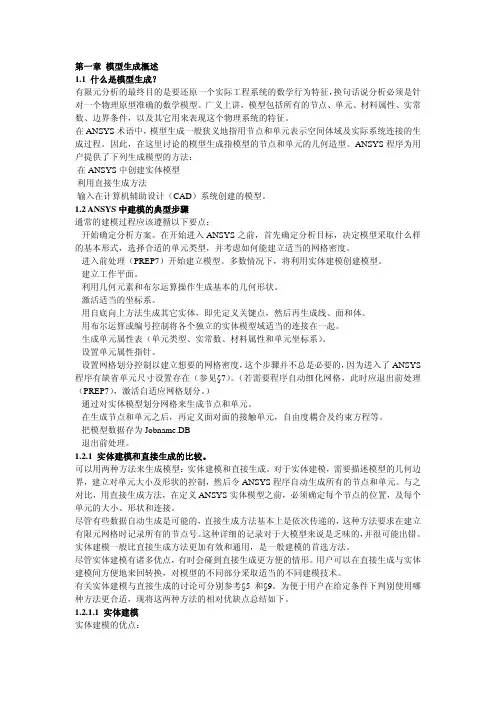
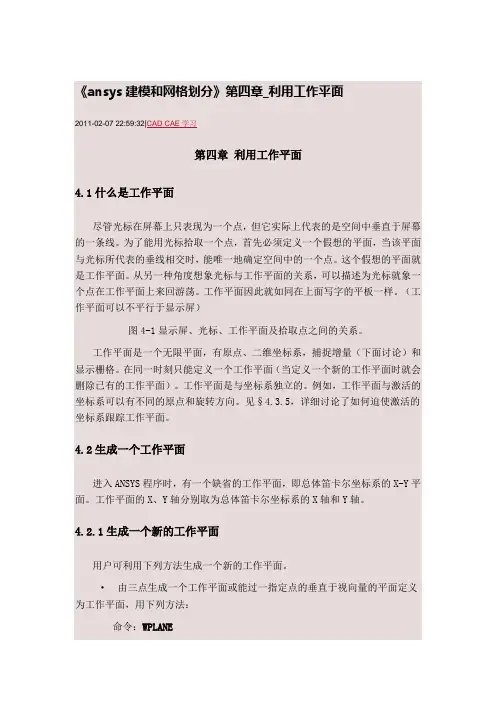
《ansys建模和网格划分》第四章_利用工作平面2011-02-07 22:59:32|CAD CAE学习第四章利用工作平面4.1什么是工作平面尽管光标在屏幕上只表现为一个点,但它实际上代表的是空间中垂直于屏幕的一条线。
为了能用光标拾取一个点,首先必须定义一个假想的平面,当该平面与光标所代表的垂线相交时,能唯一地确定空间中的一个点。
这个假想的平面就是工作平面。
从另一种角度想象光标与工作平面的关系,可以描述为光标就象一个点在工作平面上来回游荡。
工作平面因此就如同在上面写字的平板一样。
(工作平面可以不平行于显示屏)图4-1显示屏、光标、工作平面及拾取点之间的关系。
工作平面是一个无限平面,有原点、二维坐标系,捕捉增量(下面讨论)和显示栅格。
在同一时刻只能定义一个工作平面(当定义一个新的工作平面时就会删除已有的工作平面)。
工作平面是与坐标系独立的。
例如,工作平面与激活的坐标系可以有不同的原点和旋转方向。
见§4.3.5,详细讨论了如何迫使激活的坐标系跟踪工作平面。
4.2生成一个工作平面进入ANSYS程序时,有一个缺省的工作平面,即总体笛卡尔坐标系的X-Y平面。
工作平面的X、Y轴分别取为总体笛卡尔坐标系的X轴和Y轴。
4.2.1生成一个新的工作平面用户可利用下列方法生成一个新的工作平面。
·由三点生成一个工作平面或能过一指定点的垂直于视向量的平面定义为工作平面,用下列方法:命令:WPLANEGUI : Utility Menu>WorkPlane>Align WP with>XYZ Locations·由三节点定义一个工作平面或通过一指定节点的垂直于视向量的平面定义为工作平面,用下列方法:命令:NWPLANGUI : Utility Menu>WorkPlane>Align WP with>Nodes·由三关键点定义一个工作平面或能过一指定关键点的垂直于视向量的平面定义为工作平面,用下列方法:命令:KWPLANGUI : Utility Menu>WorkPlane>Align WP with>Keypoints·由过一指定线上的点的垂直于视向量的平面定义为工作平面,用下列方法:命令:LWPLANGUI: Utility Menu>WorkPlane>Align WP with>Plane Normal to Line·还可以通过现有坐标系的X─Y(或R─θ)平面上定义工作平面。

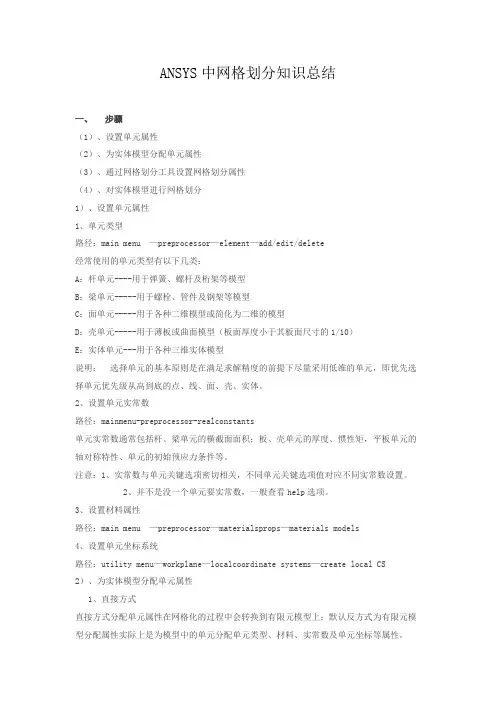
ANSYS中网格划分知识总结一、步骤(1)、设置单元属性(2)、为实体模型分配单元属性(3)、通过网格划分工具设置网格划分属性(4)、对实体模型进行网格划分1)、设置单元属性1、单元类型路径:main menu —preprocessor—element—add/edit/delete经常使用的单元类型有以下几类:A:杆单元----用于弹簧、螺杆及桁架等模型B:梁单元-----用于螺栓、管件及钢架等模型C:面单元-----用于各种二维模型或简化为二维的模型D:壳单元-----用于薄板或曲面模型(板面厚度小于其板面尺寸的1/10)E:实体单元---用于各种三维实体模型说明:选择单元的基本原则是在满足求解精度的前提下尽量采用低维的单元,即优先选择单元优先级从高到底的点、线、面、壳、实体。
2、设置单元实常数路径:mainmenu-preprocessor-realconstants单元实常数通常包括杆、梁单元的横截面面积;板、壳单元的厚度、惯性矩,平板单元的轴对称特性、单元的初始预应力条件等。
注意:1、实常数与单元关键选项密切相关,不同单元关键选项值对应不同实常数设置。
2、并不是没一个单元要实常数,一般查看help选项。
3、设置材料属性路径:main menu —preprocessor—materialsprops—materials models4、设置单元坐标系统路径:utility menu—workplane—localcoordinate systems—create local CS2)、为实体模型分配单元属性1、直接方式直接方式分配单元属性在网格化的过程中会转换到有限元模型上;默认反方式为有限元模型分配属性实际上是为模型中的单元分配单元类型、材料、实常数及单元坐标等属性。
采用直接方法为实体模型分配属性,原来的实体模型的属性不会因为有限元模型的修改而变化,也就是说,如果用户第一次网格化效果不好,需要重新网格化,那么取消第一次划分产生的网格时,转换到有限元模型上的属性将自动删除,但分配到实体模型的属性仍保持在实体模型上。
第九章直接生成9.1什么是直接生成?直接生成是一种直接定义节点和单元地方法,尽管ANSYS程序提供了许多方便地命令用于节点和单元地拷贝、映像、缩放等操作,但用直接生成法构造模型是实体模型建模法构造同样模型地十倍数据量.本手册前面讨论地预规划<§2)、坐标系<§3)和工作平面<§4)适用于直接生成也适用于实体建模.由直接生成法生成地模型严格按节点和单元地顺序定义组集而成,即使节点、单元生成操作可交替进行,单元必须在其节点全部生成后才能定义.9.2节点本节叙述多种直接生成节点地方法,主题包括:•定义节点•从已有节点生成另外地节点•查看和删除节点•移动节点•旋转节点地坐标系•读、写包含节点数据地文本文件9.2.1定义节点利用下列方法定义节点:•在激活地坐标里定义单个节点,用下列方法:命令:NGUI: Main Menu>Preprocessor>Create>Nodes>In Active CSMain Menu>Preprocessor>Create>Nodes>On Working Plane如果利用ANSYS交互功能,可定义一个工作平面地捕捉增量在图上通过拾取〔N,P〕生成节点.〈关于工作平面可参见§4).•在已有关键处定义节点,用下列方法:命令:NKPTGUI: Main Menu>Preprocessor>Create>Nodes>On Keypoint•移动一个节点到坐标系平面地一个交点,用下列方法:命令:MOVEGUI: Main Menu>Preprocessor>Move / Modify>To Intersect9.2.2从已有节点生成另外地节点一旦生成了初始模式地节点,可用下列方法生成另外地节点:•在已有两节点间地连线上生成节点,用下列方法:命令:FILLGUI: Main Menu>Preprocessor>-Modeling->Create>Nodes>Fill between Nds•从一种模式地节点生成另外地节点,用下列方法:命令:NGENGUI: Main Menu>Preprocessor>-Modeling->Copy>-Nodes->Copy•从一种模式地节点生成缩放地节点集,用下列方法:命令:NSCALEGUI: Main Menu>Preprocessor>Copy>Scale & CopyMain Menu>Preprocessor>Move / Modify>Scale & MoveMain Menu>Preprocessor>Operate>Scale>Scale & CopyMain Menu>Preprocessor>Operate>Scale>Scale & Move •从三节点地二次线上生成节点,用下列方法:命令:QUADGUI: Main Menu>Preprocessor>-Modeling->Create>Nodes>Quadratic Fill•生成一映像节点集,用下列方法:命令:NSYMGUI: Main Menu>Preprocessor>-Modeling->Reflect>Nodes•将一种模式地节点转换到另一个坐标系,用下列方法:命令:TRANSFERGUI:Main Menu>Preprocessor>Move / Modify>TransferCoord>Nodes•在弧线地曲率中心定义一个节点,用下列方法:命令:CENTERGUI: Main Menu>Preprocessor>Create>Nodes>At Curvature Ctr如果在弧地曲率中心定义了一个局部柱坐标系〔CS〕,可用FILL命令Main Menu>Preprocessor> Create>Nodes>Fill between Nds 在孤线上生成另外地节点.如果给定了曲率半径,在节点NODE1、NODE2、NODE3确定地平面上,沿NODE1—NODE2地中垂线方向中可自动计算其曲线中心.9.2.3查看和删除节点利用下列方法查看和删除节点:•对节点列表,用下列方法:命令:NLISTGUI: Utility Menu>List>NodesUtility Menu>List>Picked Entities>Nodes•显示节点用下列方法:命令:NPLOTGUI: Utility Menu>Plot>Nodes如已用/PNUM命令〈菜单途径Utility Menu>Plot>Elements )激活了节点号显示,用EPLOT命令〈菜单途径Utility Menu>PlotCtrls>Numbering )画单元时将标出节点号.•用下列方法删除节点:命令:NDELEGUI: Main Menu>Preprocessor>Delete>Nodes注意:删除节点也将删除包括节点在内地任何边界条件〈如位移、力等)及任何耦合或约束方程.9.2.4移动节点用下列方法移动节点:•用N命令〈或其它任何生成节点地命令)通过屏蔽重新定义一节点.•修改一个〈或所有)已定义节点地坐标〈即将一个节点移动到一个新位置),用下列方法:命令:NMODIFGUI: Main Menu>Preprocessor>Create>Nodes>By AnglesMain Menu>Preprocessor>Move / Modify>By AnglesMain Menu>Preprocessor>Move / Modify>Set of NodesMain Menu>Preprocessor>Move / Modify>Single Node9.2.5计算节点间地距离计算两节点间地距离:命令:NDISTGUI: Main Menu>Preprocessor>-Modeling-Check Geom>NDdistances9.2.6旋转节点坐标系用下列方法旋转节点地坐标系〈缺省地与总体笛卡尔坐标系平行):•将节点坐标系旋转到激活地坐标系,用下列方法:命令:NROTATGUI: Main Menu>Preprocessor>Create>Nodes>-Rotate Node CS->To Active CSMain Menu>Preprocessor>Move / Modify>-Rotate Node CS->To Active CS•通过方向余弦旋转节点坐标系,用下列方法:命令:NANGGUI: Main Menu>Preprocessor>Create>Nodes>By VectorsMain Menu>Preprocessor>Move / Modify>By Vectors•用N或NMODIF命令〈本章前面叙述地)按一定角度旋转节点坐标系.关于节点坐标系参见§3.9.2.7读、写包含节点数据地文本文件可以读入包含节点数据地文本文件.此功能对输入从另一个网格生成器、一个CAD/CAM程序或另一个ANSYS对话生成地ASCII节点数据有用处.还可以将这样一个ASCII文件写输出到另一程序〈必须能读这个ANSYS文件)或另一个ANSYS对话中去.对于标准地ANSYS模型生成对话不需要读写节点数据.•指定从一节点文件读入节点数据用下列方法:命令:NRRANGGUI: Main Menu>Preprocessor>Create>Nodes>Read Node File•从一文件读入节点,用下列方法:命令:NREADGUI: Main Menu>Preprocessor>Create>Nodes>Read Node File•将节点写到一文件,用下列命令:命令:NWRITEGUI: Main Menu>Preprocessor>Create>Nodes>Write Node File 9.3单元本节叙述多种直接生成单元地方法.主题包括:•定义单元地前提条件•组集单元表•指向单元表地项•查看单元表地内容•定义单元•查看和删除单元•从已有单元生成另外地单元•利用特殊方法生成单元•读写包含单元数据地文本文件•通过改变节点修改单元•通过改变单元属性修改单元9.3.1定义单元属性地前提条件定义一个单元之前需要做两件事:1、必须已定义该单元所需地最少节点.2、必须已指定合适地单元属性9.3.1.1组集单元表用下列方法和不同地坐标系命令组集单元属性表.关于生成单元属性表地详细内容参见§7.•从单元库中定义一种单元类型,用下列方法:命令:ETGUI: Main Menu>Preprocessor>Element Type>Add/Edit/Delete•定义单元实常数用下列方法:命令:RGUI: Main Menu>Preprocessor>Real Constants•定义线性材料属性用下列方法:命令:MP, MPDATA, MPTEMP, etc.GUI: Main Menu>Preprocessor>Material Props>option•激活一个数据表〈对非线性材料属性)用下列方法:命令:TB, TBDATA, etc.GUI: Main Menu>Preprocessor>Material Props>Data Tables>optionMain Menu>Preprocessor>Material Props>Mooney- Rivlin>option9.3.1.2指向单元表中地项一旦生成了单元属性表,可以指向单元表中地不同项.这些指针在生成单元时有效,ANSYS程序把表中地属性赋给单元.设置单元类型指针〔TYPE〕、单元实常数设置属性指针〔REAL〕、单元材料属性指针〔MAT〕或单元坐标系属性指针〔ESYS〕,可用下列方法〈这四个命令地GUI途径相同):命令:TYPE、REAL、MAI 或ESYSGUI:Main Menu > Preprocessor >-Modeling-Operate>Extrude/Sweep> Default AttribsMain Menu>Preprocessor>Create>Elements>Elem Attributes 属性表地示意图参见§7中地图7-2.9.3.1.3查看单元表地内容通过下列方法查看单元表地内容:•对当前已定义单元类型地列表用下列方法:命令:ETLISTGUI: Utility Menu>List>Properties>Element Types•用下列方法列表实常数地设置:命令:RLISTGUI: Utility Menu>List>Properties>All Real ConstantsUtility Menu>List>Properties>Specified Real Constants •用下列方法列表线性材料属性:命令:MPLISTGUI: Main Menu>Preprocessor>Material Props>ListUtility Menu>List>Properties>All MaterialsUtility Menu>List>Properties>All Matls, All TempsUtility Menu>List>Properties>All Matls, Specified TempUtility Menu>List>Properties>Specified Matl, All Temps •用下列方法列表数据表:命令:TBLISTGUI: Main Menu>Preprocessor>Material Props>Data Tables>ListUtility Menu>List>Properties>Data Tables•用下列方法列表坐标系:命令:CSLISTGUI: Utility Menu>List>Other>Local Coord Sys9.3.2定义单元一旦定义了必要地节点并设置了单元属性,就可以定义单元了.利用下列方法,可通过确定其节点定义单元,必须输入地节点数和节点输入顺序由单元类型决定.例如,二维梁单元BEAM3要求二个节点<I,J),三维块单元SOLID45要求8 个节点〈第一个面I、J、K、L节点,对面M、N、O、P节点).节点输入顺序决定了单元法向方向.详见§8中§8.4.用下列方法定义单元:命令:EGUI: Main Menu>Preprocessor>Create>Elements>-Auto Numbered-Thru NodesMain Menu>Preprocessor>Create>Elements>-User Numbered-Thru Nodes如果交互进行工作,可用上面GUI途径在图上拾取〈节点)生成单元.如果用命令输入,只有8节点可用E命令输入.对于需要超过8节点地单元类型,用EMORE命令定义另外地节点.例如,三维20节点块单元SOLID95,除E命令外还需要两个EMORE命令.<如果在图上拾取节点生成单元EMORE命令是不需要地.)9.3.3查看和删除单元用下列方法操作单元:•用下列方法对单元列表:命令:ELISTGUI: Utility Menu>List>ElementsUtility Menu>List>Picked Entities>Elements•用下列方法显示单元命令:EPLOTGUI : Utility Menu>Plot>Elements如果用/PNUM 命令〈菜单途径Utility Menu>PlotCtrls>Numbering)打开单元号显示,在EPLOT命令显示单元时将显示单元号.多数情况下,程序会自动分配单元号,使用下一个未用地号码.〈第一个E命令定义单元号1,第二个命令定义单元号2,依次类推).•用下列方法删除单元:命令:EDELEGUI: Main Menu>Preprocessor>Delete>Elements删除单元会在单元号序列中产生空白.尽管形成地空白编号是在单元编号序列地末尾,自动编号程序将不使用这些空白号码.〈如果定义了10个单元,然后将其全部删去,下一个E命令会定义单元号11,编号1—10将保持空白.)可以通过编号控制命令〈见§11)或通过EN命令〈菜单途径Main Menu>Preprocessor>Create>Elements )控制单元编号,将使用户能直接定义单元编号.9.3.4从已有单元生成另外地单元一旦定义了基本地单元,就可以用下列方法生成另外地单元:•从已有模式地单元生成单元,用下列方法:命令:EGENGUI: Main Menu>Preprocessor>Copy>Auto Numbered•从已有模式地单元通过对称映像生成单元,用下列方法:命令:ESYMGUI: Main Menu>Preprocessor>Reflect>Auto Numbered•从已有模式单元〈手工控制编号)生成单元,用下列方法:命令:ENGENGUI: Main Menu>Preprocessor>Copy>User Numbered•用对称映像〈手工控制编号)生成单元,用下列方法:命令:ENSYMGUI: Main Menu>Preprocessor>Reflect>User Numbered这些命令并不生成节点,必须事先生成必要地节点.而且,生成单元属性<MAT、TYPE、REAL和ESYS)依赖于原来模式地单元属性而不依赖于当前指定地设置.9.3.5用特殊方法生成单元有些特殊地单元可用下列特殊方法生成:•在已生成单元外表面上生成表面单元用下列方法:命令:ESURFGUI: Main Menu>Preprocessor>-Modeling-Create>Elements>-On Contct Surf-option在某些热分析中,可用ESURF,XNODE命令生成带有任选节点地SRUF151或SURF152 单元.•要在已有面单元地边上生成重叠地表面单元并分配额外地节点作为最近地流体单元节点,用下列方法:命令:LFSURFGUI: Main Menu>Preprocessor>Create>Elements>Surface Effect> Line to Fluid在某些热分析中,用LFSURF命令生成带有任选节点地SURF151单元.•要在已有实体单元地表面上生成重叠地表面单元并分配额外地节点作为最近地流体单元节点,用下列方法:命令:AFSURFGUI: Main Menu>Preprocessor>Create>Elements>Surface Effect> Area to Fluid在某些热分析中,可用AFSURF命令生成带有可选节点地SURF152单元.•当模型是由直接生成方法装配地,可以直接在已有单元地表面叠加生成表面单元并分配另外地节点作为最近流体单元地节点.用下列方法实现:命令:NDSURFGUI:MainMenu>Preprocessor>-Modeling-Create>Elements>-Surf/Contact-Surface Effect>-Attach to Fluid-Node to Fluid在有些热分析中用NDSURF生成可选择节点地SURF151或SURF152单元.•按下列方法用二维线单元〈诸如间隙单元)连接重合地节点:命令:EINTFGUI: Main Menu>Preprocessor>Create>Elements>At Coincid Nd•下列方法生成一般地接触单元〈参见ANSYS结构分析指南中地接触)命令:GCGENGUI: Main Menu>Preprocessor>Create>Elements>At ContactSrf 9.3.6读写包含单元数据地文本文件可以读或写一个包含单元数据地文本文件.这些命令用于和其它程序〈或另一个ANSYS对话)交换数据.在标准地ANSYS模型生成中,不需要这些命令.•用下列方法指定从一单元文件中读入单元:命令:ERRANGGUI: Main Menu>Preprocessor>Create>Elements>Read Elem File•用下列方法从一文件中读单元:命令:EREADGUI: Main Menu>Preprocessor>Create>Elements>Read Elem File•用下列方法将单元数据写到一文件:命令:EWRITEGUI: Main Menu>Preprocessor>Create>Elements>Write Elem File9.3.7注意重叠单元如果生成了重叠单元〈即有相同节点和相同空间位置地单元).则ANSYS中诸如图形、加面载荷、选择逻辑等操作可能不会象预期那样,最好避免使用重叠单元,若不能避免地话,无论何时用到重叠单元必须格外小心.9.3.8通过改变节点修改单元用不同节点重新定义单元,可用下列方法,注意将单元属性指针置成正确地值 < 执行这些命令将当前地单元类型、实常数、材料特性及某些类型单元地单元坐标系赋给修改后地单元).•用下列方法修改已定义地单元:命令:EMODIFGUI: Main Menu>Preprocessor>Move / Modify>Modify Nodes•用下列方法通过定义编号和连接地节点重新定义单元:命令:ENGUI: Main Menu>Preprocessor>Create>Elements>Thru Nodes 可用本章前面所述地ENGEN和ENSYM命令或GUI途径,重写或修改单元组. 9.3.9通过修改单元属性修改单元修改已生成单元属性有下述几种方法:•在前处理PREP7或求解器SOLUTION中用下列方法修改指定单元地材料号:命令:MPCHGGUI: Main Menu>Preprocessor>Loads>Other>Change Mat Props>Change Mat NumMain Menu>Preprocessor>Material Props>Change Mat NumMain Menu>Solution>Other>Change Mat Props>Change Mat Num•在前处理器中EMODIF ff*REPEAT命令提供了一种修改单元属性地通用方法.不能直接在GUI中得到*REPEAT命令.EMODIF和*REPEAT命令地使用如下:E,1,2 ! Element 1REAL,3 ! REAL set pointer = 3E,2,3 ! Element 2 (REAL=3>EGEN,40,1,2 ! Generate 40 elements from el. 2 (all with REAL=3>EMODIF,5,REAL,4 ! Redefine element 5 with REAL set 4*REPEAT,18,2 ! Redefine els. 7-39 in steps of 2 (with REAL=4>参见《ANSYS Commands Reference》中 EGEN、EMODIF 和* REPEAT 命令地叙述.另外,在单元生成之后进入求解器SOLUTION之前,可改变其单元属性表中地项.如果实常数组或材料特性组中含有未使用地项〈如把梁单元地实常数组赋给杆单元),则在屏幕上会出现警告信息.修改单元属性地另一种方法〈是用EDELE命令或菜单途径MainMenu>Preprocessor>Delete>Elements)是删除单元,重新定义属性指针〈再用EN 命令或菜单途径Main Menu>Preprocessor>Create>Elements>Thru Nodes) 重新生成单元.9.3.10增加和删除中间节点地注意事项若需改变单元类型,用带有中间节点地单元代替无中间节点地单元时,可用EMI D命令补加中间节点.而且为删除中间节点,必须首先从中间节点单元用EMID,-1命令除去中间节点:命令:EMIDGUI: Main Menu>Preprocessor>Move / Modify>Add Mid NodesMain Menu>Preprocessor>Move / Modify>Remove Mid Nd当用直接生成方法定义中间节点单元时<即E、EN及类似地命令),中间节点按下列方案生成和排列:•有些高阶单元允许去除中间节点,对这类单元,当定义高阶单元时中间节点用了 0值〈或空),相应地中间节点将从单元中去掉.结果单元地形函数中有些或全部二次项被忽略〈取决于去掉中间节点号),因此使单元地边仍为直地. 极端情况去掉单元地所有中间节点,单元会使用线性形函数,产生地结果与相似地低阶〈无中间节点)单元类型地相近.•当定义了高阶单元,如果所用地中间节点号还未定义<N,NGEN,FILL,NSYM及类似命令),然后该节点会被自动地定义并给定几何位置, 这就是计算地各自角点地中点〈在笛卡尔坐标系下线性插值).这种节点地旋转角也是由角节点地旋转角自动地进行线性插值而得到.这样可以方便地生成中间节点单元而不必明确地定义中间节点地几何位置在角点地中间.注意:这种应用只适用于模型地直接生成方法,ANSYS网格划分控制提供了对已划分网格模型控制中间节点地方法.。
第六章输入实体模型本章讨论ANSYS内置的IGES转换过滤器,它不是诸如ANSYS Connection Kit for SAT这样的ANSYS接口产品。
接口产品是独立授权的,接口工具包是独立的,独立的文档产品包括在ANSYS安装CD盘中。
若想获得更多的信息,可参看《ANSYS Connection User’s Guide》。
用户可以在ANSYS里直接建立模型,当然,作为一种可供替换的方案,也可以先在用户擅长的CAD系统里建立实体模型,把模型存为IGES文件格式,然后把这个模型输入到ANSYS中。
一旦模型成功地输入后,就可以象在ANSYS 中创建的模型那样对这个模型进行网格划分。
6.1从IGES文件中输入实体模型初始图形交换标准(IGES)是一种被普遍接受的中间标准格式,用来在不同的CAD和CAE系统之间交换几何模型。
ANSYS的IGES输入能力在工业界中是位于最强者之列。
而且,因为过滤器程序可以输入部分的文件,所以用户至少可以输入模型的一些部分。
对于输入IGES文件,ANSYS提供了下面两种选项:·SMOOTH (NURBS-based 或RV52)-- 这个选项使用标准的ANSYS几何数据库。
SMOOTH选项没有自动生成体的能力,而且通过这个转换器输入的模型还需要一些手工的修补。
必须使用标准的PREP7 几何工具来修改模型。
但是,通过这个转换器输入的模型不能使用FACETED选项拓扑和几何修改工具。
·FACETED(或RV53)──这个选项使用defeaturing数据库。
这种转换包括自动地合并和生成体,为模型划分网格做准备。
如果FACETED选项在转换IGES文件时遇到问题,ANSYS会提示用户并激活一组增强的拓扑和几何工具,这些工具是专门设计成采用交互方式修改输入模型的。
对大而复杂的模型建议不要采用这个选项。
确保在输入或创建模型之前设置了输入选项。
一旦模型输入或创建就不能改变这个选项了。
ANSYS网格划分详细介绍ANSYS网格划分详细介绍众所周知,对于有限元分析来说,网格划分是其中最关键的一个步骤,网格划分的好坏直接影响到解算的精度和速度。
在ANSYS中,大家知道,网格划分有三个步骤:定义单元属性(包括实常数)、在几何模型上定义网格属性、划分网格。
在这里,我们仅对网格划分这个步骤所涉及到的一些问题,尤其是与复杂模型相关的一些问题作简要阐述。
一、自由网格划分自由网格划分是自动化程度最高的网格划分技术之一,它在面上(平面、曲面)可以自动生成三角形或四边形网格,在体上自动生成四面体网格。
通常情况下,可利用ANSYS 的智能尺寸控制技术(SMARTSIZE命令)来自动控制网格的大小和疏密分布,也可进行人工设置网格的大小(AESIZE、LESIZE、KESIZE、ESIZE等系列命令)并控制疏密分布以及选择分网算法等(MOPT命令)。
对于复杂几何模型而言,这种分网方法省时省力,但缺点是单元数量通常会很大,计算效率降低。
同时,由于这种方法对于三维复杂模型只能生成四面体单元,为了获得较好的计算精度,建议采用二次四面体单元(92号单元)。
如果选用的是六面体单元,则此方法自动将六面体单元退化为阶次一致的四面体单元,因此,最好不要选用线性的六面体单元(没有中间节点,比如45号单元),因为该单元退化后为线性的四面体单元,具有过刚的刚度,计算精度较差;如果选用二次的六面体单元(比如95号单元),由于其是退化形式,节点数与其六面体原型单元一致,只是有多个节点在同一位置而已,因此,可以利用TCHG命令将模型中的退化形式的四面体单元变化为非退化的四面体单元,减少每个单元的节点数量,提高求解效率。
在有些情况下,必须要用六面体单元的退化形式来进行自由网格划分,比如,在进行混合网格划分(后面详述)时,只有用六面体单元才能形成金字塔过渡单元。
对于计算流体力学和考虑集肤效应的电磁场分析而言,自由网格划分中的层网格功能(由LESIZE命令的LAYER1和LAYER2域控制)是非常有用的。
第十一章编号控制和单元重排序11.1 编号控制本章中叙述的命令和GUI途径用于关键点、线、面、体、单元、节点、单元类型、实常数组、材料、耦合自由度集、约束方程和坐标系的编号控制。
这种编号控制对于将模型的各个独立部分组合起来是相当有用和必要的。
注意:布尔运行输出图元的编号并非可以完全预估。
在不同的计算机系统中,执行同样的布尔运算,其生成的编号有时也会不一样。
在一种计算机里交互生成的输入流文件移到另一种计算机里去重新运行时,应该使用选择逻辑来标识所需的图元,避免在命令流里使用图元编号。
11.1.1 合并重复项如果二个独立的图元,有相同的位置,可用下列方法将这两个图元合并成一个图元:命令:NUMMRGGUI: Main Menu>Preprocessor>Numbering Ctrls>Merge Items注意:NUMMRG命令或其相应的GUI途径的使用并不引起模型外形尺寸的改变,只影响其拓扑结构。
例如,假定有两独立但重合的节点,如果用命令NUMMRG,NODE(或相应的GUI途径)合并节点,编号大的节点将被删除,并由编号小的重复节点代替,因此两重合节点将替代为一个节点。
如果连接二个已经划分好网格的区域,需要执行三次单独的合并操作。
例如,用命令输入方法,首先执行命令〔NUMMRG,NODE〕合并节点,然后执行命令〔NUMMRG,ELEM〕合并单元,最后执行命令〔NUMMRG,KP〕合并所有的实体模型图元。
(或仅用NUMMRG,ALL按适当顺序合并所有选定的重合项。
NUMMRG,ALL还会合并诸如MAT、CE等非几何项)。
当合并模型中已划分网格的图元时,按何种顺序执行多个NUMMRG命令是很重要的。
如果想合并两相邻有重合节点和关键点的已划分网格的相邻区域,总是在合并关键点[NUMMRG,KP](上述)之前合并节点(NUMMRG,NODE)。
在节点之前合并关键点可以导致有些节点变成“孤立点”;即节点失去与实体模型的相关性。